Comment réparer l'iPad Stuck sur le logo Apple
Pomme! Le nom qui a influencé l'humanité depuis l'origine de la terre! D'abord à l'époque d'Adam et Eve, puis à l'époque de Newton, et finale dans la génération actuelle avec sa technologie! La majeure technologique basée à Cupertino propose de nombreux produits, parmi lesquels iPad est reconnu. Mais récemment, les utilisateurs se plaignent de leur iPad collé sur le logo Apple. Les utilisateurs doivent d'abord comprendre ce problème pour le résoudre. iPad peut faire face à ce problème pour diverses raisons.
En parlant des causes probables qui sontresponsable des appareils Apple tels que l’iPad mini collé sur le logo d’Apple, le système d’exploitation semble en être l’un d’eux. Cela peut inclure le jailbreak de l'iOS ou des problèmes lors de la mise à jour de l'iOS vers la nouvelle version. En plus de cela, ce problème peut également survenir au moment de la restauration de votre périphérique pour la sauvegarde. Laissez-nous jeter un oeil sur les solutions possibles à l'iPad bloqué dans le problème du mode de récupération.
- Partie 1: Solutions communes pour réparer un iPad bloqué sur l'écran du logo Apple
- Partie 2: Solution ultime pour réparer un iPad coincé sur le logo Apple (aucune perte de données)
Partie 1: Solutions communes pour réparer un iPad bloqué sur l'écran du logo Apple
Méthode 1: redémarrez votre iPad pour résoudre le problème du logo bloqué
La plupart du temps, à partir du débutvous aide à obtenir une vision claire et une nouvelle approche du problème. Nous devons également mettre en œuvre cette approche ici. Tout ce que vous avez à faire est de redémarrer votre appareil si vous souhaitez que l'iPad reste bloqué sur la correction du logo Apple sans restauration.
Étape 1: Appuyez longuement sur le bouton d'alimentation pour un couple desecondes jusqu'à ce que vous voyiez le message "Slide to Power Off". Après avoir balayé conformément aux instructions, appuyez longuement sur le bouton d'alimentation jusqu'à ce que votre appareil soit allumé.
Étape 2: Si cela ne fonctionne pas, vous pouvez toujours forcerredémarrez votre appareil. Appuyez longuement sur le bouton Accueil et le bouton Wake / Sleep simultanément pendant au moins 10 secondes, jusqu'à ce que le logo Apple apparaisse. Cela fera votre travail.

Méthode 2: Utiliser le mode de récupération pour corriger l'écran du logo Apple
Le mode de récupération est pratique lorsque votre appareil Apple est confronté à un problème en raison d'un problème dans une mise à jour bêta du logiciel. Voici un guide étape par étape sur la façon de résoudre le problème.
Étape 1: Avant de commencer, assurez-vous que votre iPad est éteint. Ensuite, tout ce que vous avez à faire est d’appuyer sur le bouton Accueil jusqu’à ce que vous connectiez votre appareil à l’ordinateur.
Étape 2: Assurez-vous qu'iTunes s'exécute dans le fond pendant que vous branchez votre appareil. Maintenant, appuyez longuement sur les touches Home et Sleep de votre appareil. iTunes avertira également que votre appareil est en mode de récupération.
Étape 3: Maintenant, appuyez longuement sur le bouton Veille jusqu'à ce que votre appareil soit allumé. Cela fera sortir votre appareil du mode de récupération.

Si vous estimez que ce processus prend du temps et vous déroute, vous pouvez opter pour Tenorshare ReiBoot, qui peut entrer et sortir de votre appareil en mode de récupération en un seul clic, gratuitement.
Téléchargez et installez le programme sur votre PC ou Mac, lancez le logiciel et connectez l'iPad à l'ordinateur. Cliquez sur "Entrer en mode de récupération" une fois qu'il est détecté.

Lorsque le périphérique est en mode de récupération, cliquez sur "Quitter le mode de récupération" pour redémarrer l'iPad.
Méthode 3: mise à jour iPad à l'aide d'iTunes
iPad collé sur le logo Apple après la réinitialisation ou la restauration? Vous pouvez également essayer de mettre à jour iPad dans iTunes pour résoudre ce problème. C'est un processus très facile et simple.
Étape 1: Assurez-vous que la dernière version d'iTunes est installée sur votre PC. Maintenant, branchez votre appareil sur votre PC.
Étape 2: Dès que vous connectez l'iPad à l'ordinateur, ouvrez iTunes et choisissez votre appareil. Maintenant, appuyez sur Résumé, puis sur "Vérifier les mises à jour".
Étape 3: Cliquez sur l'option "Télécharger et mettre à jour". S'il vous demande le mot de passe, entrez-le.

Méthode 4: restaurer votre iPad à partir d'iTunes
Lorsque la mise à jour de l'iPad n'aide pas à résoudrela question, puis la restauration pourrait être utile. La restauration a cependant un inconvénient. Vous risquez de perdre toutes vos données dans ce processus. Il est préférable de sauvegarder votre appareil avant de le restaurer. Voici un guide étape par étape sur la façon de restaurer un iPad à l'aide d'iTunes et de résoudre un problème de logo Apple bloqué sur un écran blanc.
Étape 1: Assurez-vous que la dernière version d'iTunes est installée sur votre PC. Maintenant, branchez votre appareil sur votre PC.
Étape 2: Dès que vous connectez l'iPad à l'ordinateur, ouvrez iTunes et choisissez votre appareil.
Étape 3: Sélectionnez l'option "Restaurer l'iPad". Cela restaurera votre appareil et effacera toutes les données qu'il contient. Une fois votre appareil redémarré, il ressemblera à un nouvel iPad, sans erreur ni données.
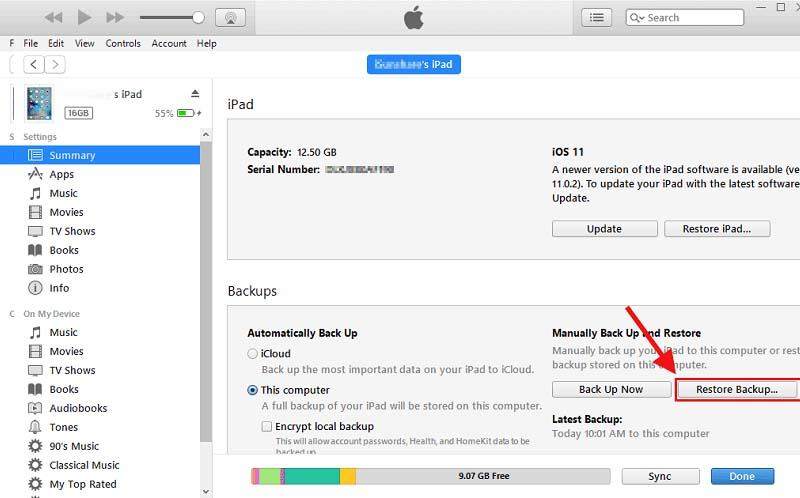
Partie 2: Solution ultime pour réparer un iPad coincé sur le logo Apple (aucune perte de données)
En utilisant les méthodes ci-dessus, il y a beaucouples chances que vous perdez vos données. Tenorshare ReiBoot est très pratique. Cet outil offre des solutions en un clic pour chaque problème lié à l'iPhone, à l'iPad et à tous les appareils Apple, tout en préservant les données. C’est l’un des meilleurs logiciels de récupération du système iOS recommandé par certains sites célèbres tels que Macworld. Voici un guide étape par étape sur la façon d'utiliser cet outil pour réparer un iPad collé sur le logo Apple dans iOS 12.2 / 12.1 / 12.
Étape 1: Lancez le logiciel et connectez l'iPad à l'ordinateur, appuyez sur l'option "Réparer tous les iOS bloqués" pour commencer.

Étape 2: Cliquez sur "Réparer maintenant" et vous "entrerez dans un nouvel écran. Cliquez sur" Télécharger "pour lancer le téléchargement du progiciel.

Étape 3: Lorsque le téléchargement est terminé, sélectionnez l'option "Démarrer la réparation" pour lancer la récupération de votre appareil. La procédure peut prendre près de 10 minutes. Après cela, votre appareil redémarre normalement.

Résumé
En un mot, vous avez jeté un coup d’œil sur toutes les possibilitéssolutions qui peuvent résoudre iPad coincé sur le problème de logo Apple. Réparer le système iOS pour réparer un iPad bloqué à l'aide du logiciel de récupération du système iOS est la méthode la plus efficace que nous ayons essayée. Si vous avez d'autres questions, n'hésitez pas à nous laisser un commentaire ci-dessous.







![[Résolu] iPhone bloqué sur le logo Apple après la mise à niveau iOS 10](/images/ios-10/solved-iphone-stuck-on-apple-logo-after-ios-10-upgrade.jpg)

